电脑硬盘修改盘符提示参数错误怎么办?
摘要:由于硬盘分区太多,或者重装系统后盘符混乱,想要重新设置自己的盘符,但是遇到有些盘修改的时候提示参数错误怎么办?(盘符:即是硬盘的分区,如C盘...
由于硬盘分区太多,或者重装系统后盘符混乱,想要重新设置自己的盘符,但是遇到有些盘修改的时候提示参数错误怎么办?(盘符:即是硬盘的分区,如C盘,D盘,E盘等分区的代号C、D、E)
其实并不像网上锁说的需要什么外部软件设置,或者什么代码之类的。下面我就像大家介绍出现参数错误怎么办?
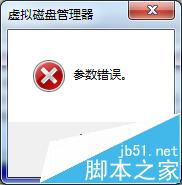
1、以WIN7系统为例,打开磁盘管理,磁盘状态凡是出现“页面文件”的盘都无法修改盘符,图中C盘、J盘修改盘符都会出现参数错误,那我们怎么解决呢?

2、右键计算机单击属性
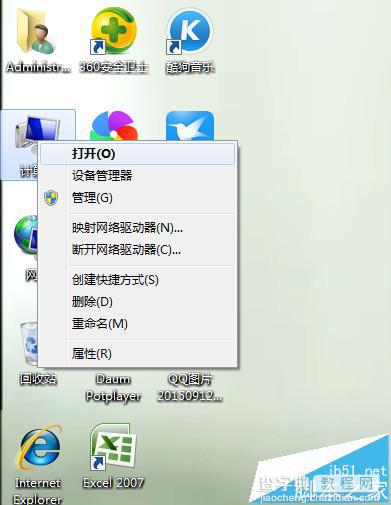
3、单击高级系统设置,打开系统属性
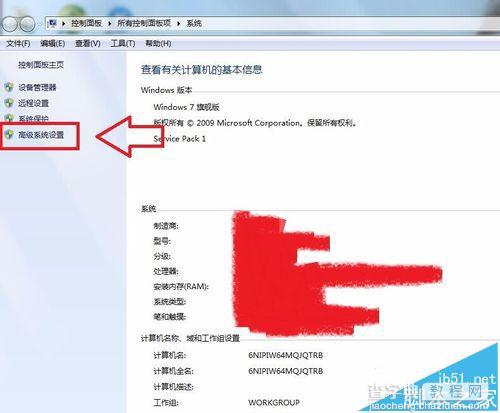
4、单击高级,点击性能的设置
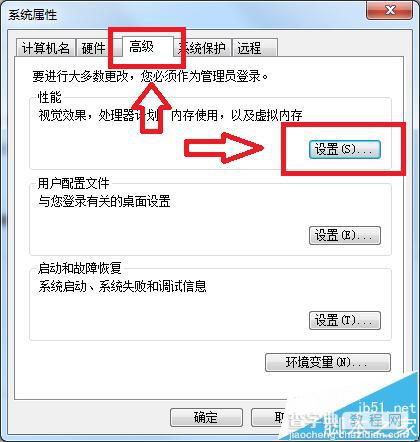
5、单击高级,点击虚拟内存下的更改
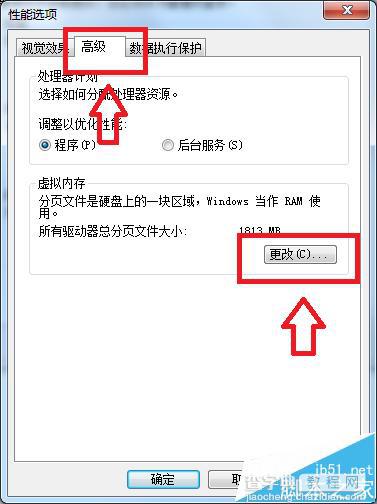
6、选择提示参数错误的盘(图中的J盘),按顺序点击无分页文件,设置,确定。之后电脑会提示重启计算机生效,点击重启。重启后我们就可以修改盘符了。
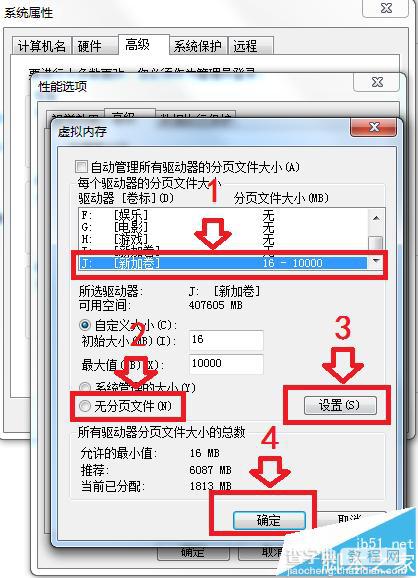
注意事项:不要把所有盘的虚拟内存都取消,当内存不足时,硬盘虚拟内存会帮忙存储内存超过的部分。
【电脑硬盘修改盘符提示参数错误怎么办?】相关文章:
